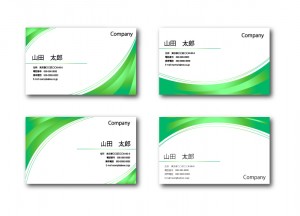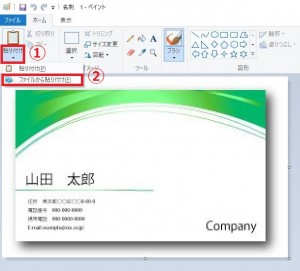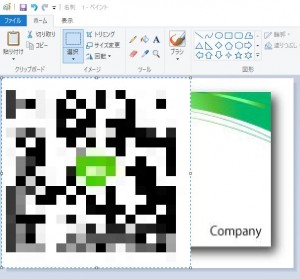LINEのQRコードを印刷したい…けど
・どうやったらいいの?
・気をつけることってあるの?
と、お悩みではないですか?
最近、LINEのQRコードを名刺やチラシに貼ってあるのをよく見かけますよね。
実はあれって、お手軽な割には集客効果がものすごく高いんですよ!
スマホが普及するに伴って、ネットを使って、商品やサービスを紹介したり、逆に注文を聞いてみたり…ユーザーにとっては身近に感じるようですよ。
しかも、ネットを使うことで詰め込める情報量も、紙の印刷媒体と比べて格段に多ので、その入口として、LINEのQRコードはよく使われていますね。
「私も使ってみたい…けど、気をつけることってあるの?」
はい!QRコードを印刷して使うときには、ちょっと気をつけてほしいこともあります。
なので本日は、LINEのQRコードを印刷する方法と、気をつけてることについて紹介していきますね。
LINEのQRコードを印刷する方法
まず最初に、LINEのQRコードを印刷する方法ですが…今回は名刺の作成をしながら紹介していきますね。
さて、LINEのQRコードを名刺に印刷する方法ですが、やり方は、
- LINEのQRコードを収得
- 名刺に当てはめる
の、2つのステップから成り立っていますので、それぞれ分けて説明していきますね。
LINEのQRコードを作成するには
まずはLINEのQRコードを収得する方法ですが、とっても簡単!
知っている人も多いと思いますが、一応説明しておきますね。
まず最初にスマホからLINEのアプリを開くと、画面左上に「歯車のマーク」がありますので、その部分をタップしてください。
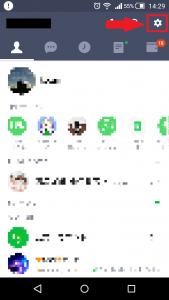
そうすると、次の画面では設定画面が開きますので、その中の「プロフィール」を選んでタップしてください。
この部分ですね。
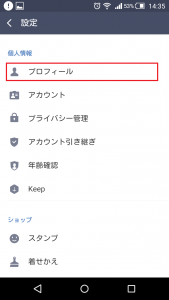
プロフィールを開いたら、その中のメニューを見ていくと「QRコード」という項目がりますので、その部分をタップしてください。
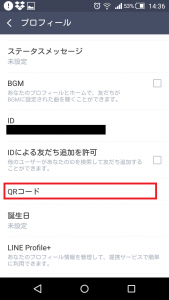
そうすると、QRコードが画面に表示されます。
この画面をスクリーンショットしたり、メールで送信したりして保存することで、色々な場面で使うことができますね。
それでは次に、QRコードを名刺に当てはめてみますね。
LINEのQRコードを名刺に
LINEにQRコードを名刺にあてはめる方法もとっても簡単ですよ~。
いろいろな方法がありますが、今回は、パソコンで仕上げていきますね。
名刺のを作るにあたり、テンプレートが必要になってきますが今回は、イラストACさんからダンロードして使います。
今回はこのイラストを使ってやっていきますね。
このテンプレートの右下の画像を使っていきます。
まずペイントでこの画像を開きます。
まず、右上の「貼り付け」を選んでクリックすると、
・貼り付け
・ファイルから貼り付け
という表示が出てきますので、「ファイルから貼りつけ」を選んで保存したQRコードを名刺画像の上に乗せましょう。
QRコードコードを開くとこんな感じになりました。
この時点ではまだ、QRコードの
・位置の調節
・大きさの調節
が、できていませんのでこれからやっていきますね。
位置の調節ですが…
QRコードの画像のアウトラインにマウスのカーソルを当てると、「上下の矢印」が出てきますので、その時に、左クリックをしたままマウスを動かせば、位置を調節できます。
大きさの調節ですが…
QRコードのアウトラインの四隅と辺の真ん中に四角がありますので、その部分にマウスを当てると、「上下、左右、斜めの矢印」が出てきますので、その時に左クリックをしたままマウスを動かせば、大きさを調節できます。
QRコードのコードの位置と大きさを調節すると、こんな感じになりました。
意外に簡単で、名刺のテンプレートさえあれば、5分もかからずいにできちゃいますよ!
あとは印刷するだけ!
簡単にできちゃいますが、QRコードを名刺などに印刷して使うときに気をつけてほしいこともありますので次で紹介していきますね。
気をつけてほしいこと
LINEのQRコードを印刷するときに気をつけてほしいことですが、
・QRコードを更新すると無効に
・小さすぎると読み込めない
この2つを注意してください。
どんなことか1つずつ説明していきますね。
◆QRコードを更新すると無効に・・・
意外に知らない人が多いと思いますが、QRコードは更新すると、以前使っていたものに関しては、無効になってしまいます。
なので、名刺にQRコードを印刷すると、悪用されてしまって知らない人から友達申請が…なんてケースの場合、更新することも頭の中に入れておいたほうがいいですね。
そこまで考えるのであれば、印刷する時はあまり大量に印刷せずに少量ずつ印刷することをおすすめします。
◆小さすぎると読み込めない
ちょっと調べて見たのですが、QRコードのおすすめの大きさとしては、大きすぎるのは特別問題はないようですが、小さすぎると、
・印刷ミスが発生したり
・読み込めなかったり
する可能性もあるようです。
で調べてみたのですが、最低でもQRコードの一辺が1.5~2.0cm以上あれば大丈夫、とのこと。
ちなみに、名刺の大きさは55x91ミリ、ですので、QRコードを名刺に貼る場合、短い辺の1/4以上はほしいところですね。
まとめ
いかがでしたか?
QRコードを印刷するのは、思っていたよりも簡単にできちゃいます。
ですが、QRコードを更新してしまったり、小さすぎると読み取れなくなってしまう可能性がありますので、気をつけてくださいね。
本日の記事は以上です。
最後までお使いいただき、ありがとうございます。